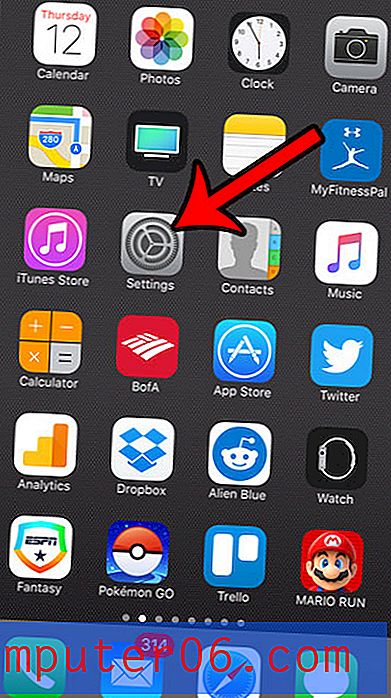Hvordan lage en sti fra tekst i Photoshop CS5
Tegnpanelet i Photoshop CS5 gir deg mange forskjellige alternativer for å redigere teksten din. Det gir deg imidlertid ikke fullstendig kontroll over utseendet til tekst du oppretter. I tillegg kan det være lurt å utføre flere handlinger i form av teksten, men likevel holde tekstlaget tilgjengelig hvis du vil endre det på et tidspunkt i fremtiden. Du kan opprette en bane fra tekst i Photoshop CS5, som deretter lar deg konvertere teksten til et valg, som deretter kan strykes med en pensel eller redigeres på en av de samme måtene som andre valg redigeres i Photoshop.
Konvertere tekst til en arbeidssti i Photoshop CS5
Når du konverterer et tekstlag i Photoshop til en arbeidsbane, oppretter du et eget bildeelement som ikke påvirker det originale tekstlaget. Denne banen kan deretter justeres og brukes med verktøyene som er tilgjengelige på Stier- panelet i Photoshop.
Begynn med å åpne Photoshop-bildet i Photoshop CS5.
Høyreklikk på tekstlaget i lagpanelet som du vil gjøre om til en bane. Hvis du ikke ser Lag-panelet på høyre side av vinduet, trykker du på F7 på tastaturet for å vise det.

Klikk alternativet Opprett arbeidssti på hurtigmenyen. Det kan ikke se ut som noe har skjedd, men banen din nå eksisterer. I tillegg kan du få en feilmelding på dette tidspunktet hvis du prøver å opprette en bane fra tekst som inneholder visse stylingelementer. For eksempel hadde jeg en faux fet finish på en av skrifttypene mine, noe Photoshop ikke likte. Du kan slå av elementer som dette fra Tegn- panelet.
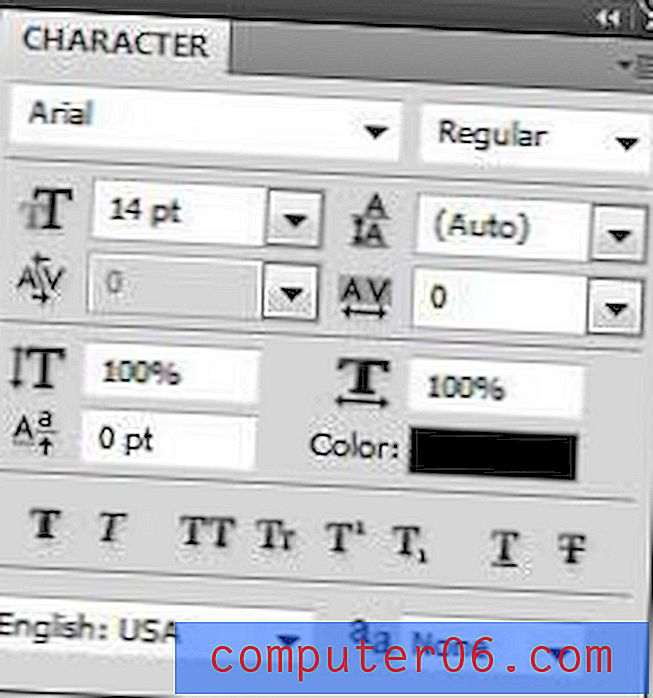
Når banen er opprettet, klikker du på Vindu øverst i Photoshop-vinduet, og deretter klikker du på Stier . Dette vil åpne Paths-panelet, som inneholder verktøyene som er tilgjengelige for deg for å integrere banen din i bildet ditt.
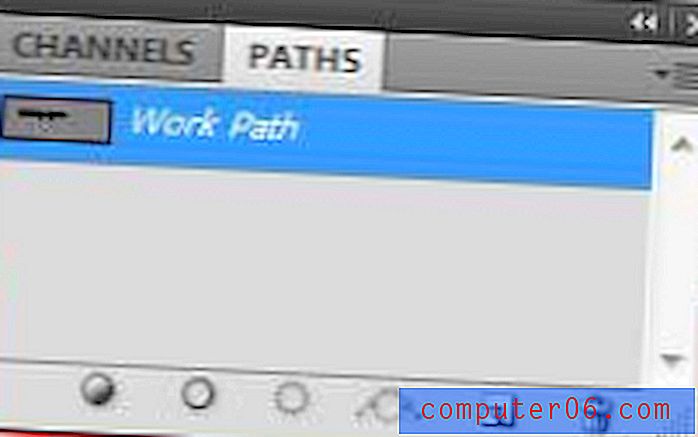
Klikk på banen du opprettet fra tekstlaget ditt for å markere det, og sjekk deretter utvalget av tilgjengelige ikoner nederst på panelet. Du kan for eksempel klikke på Last inn banen som et valgalternativ, som gjør den opprettede banen til et valg, som du deretter kan redigere på samme måte som alle andre Photoshop-valg.
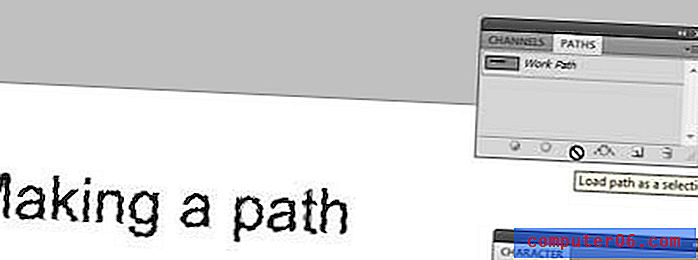
Det er andre alternativer tilgjengelig også i bunnen av banen til panelet, inkludert muligheten til å fylle en bane med forgrunnen, samt stryke banen med en børste.